Taukah teman-teman bahwa tidak hanya news site, tetapi blog juga bisa didaftarkan ke Google News?
Sejujurnya, yang saya kerja dari mendaftar Google News bukanlah mendapatkan trafik langsung. Saya tertarik mendaftar ke Googe News karena indexing website yang terdaftar di Google News bisa sangat cepat atau bahkan instan.
Beberapa menit setelah kita mempublish tulisan, tulisan kita bisa langsung muncul di Google. Alasan ini juga pernah saya tulis di tulisan sebelumnya, kenapa Google News.
Saya rasa ini wajar, karena behaviour website berita harus seperti itu.
Cara daftar Google News
Masuk ke publisher center Google News. Di sebelah kiri klik Add publication.

Akan muncul pop up, isi pop up tersebut dengan data blog yang akan Anda daftarkan. Lalu klik Add publication.
Selanjutnya Anda akan di bawa ke halaman dashboard Google News Anda. Di sana Anda dapat melihat semua website yang sudah Anda daftarkan.
Pilih website yang baru Anda daftarkan. Klik Publication settings.

Di bagian Publication settings akan terdapat dua tab. Tab General dan tab Visual styles.
Pengaturan Umum
Di bagian General ini Anda bisa mengatur seperti target pembaca dan bahasa yang website Anda gunakan. Tetapi yang paling penting pada bagian ini adalah verifikasi kepemilikan website dan kontak.
Verifikasi kepemilikan website penting karena Google harus memastikan bahwa Anda memang benar-benar pemilik website tersebut. Untuk verifikasi kepemilikan sebaiknya Anda memakai Google Serach Console.

Terakhir untuk kontak. Masukan email yang selalu Anda gunakan. Anda bisa memilih untuk apa Email ini nanti akan digunakan.

Setelah Anda menambahkan kontak, Google akan mengirimkan link verifikasi ke email Anda. Link tersebut harus Anda klik untuk memastikan bahwa email yang Anda masukan valid milik Anda.
Klik next.
Visual Styles
Di bagian Visual styles Anda harus menyediakan tiga logo png dengan background transparant.
- Logo 1000 x 1000 pixel
- Logo 400 x 80 pixel untuk background gelap
- Logo 400 x 80 pixel untuk background terang
Selanjutnya Anda upload di bagian masing-masing.


Jika Anda seperti saya, tidak bisa membuat logo dan belum bisa hire desainer profesional. Anda bisa menggunakan canva untuk mendesain logo.
Di Canva, Anda hanya perlu mencari logo yang cocok dengan web Anda. Lalu edit sesuai selera Anda. Ketika logo yang saya upload di atas, saya buat juga di Canva.
Periksa kembali pengaturan yang Anda buat. Jika sudah sesuai klik tombol Save yang ada di bagian kanan atas.
Update pengaturan Feed
Bagaimana cara Google News tahu jika blog Anda sudah di-update?
Caranya dengan membaca feed blog Anda. Jika Anda menggunakan WordPress, feed blog Anda bisa Anda temukan di alamat /feed/rss2. Di kasus saya, alamat feed nya adalah https://titiknadi.com/feed/rss2.
By default, feed di WordPress tidak menampilkan gambar. Jika demikian Google News akan mengambil gambar paling atas yang muncul.
Tetapi jika Anda ingin menampilkan gambar di Google News sesuai dengan featured image yang Anda upload. Anda bisa menggunakan plugin featured image in posts (Plugin ini sudah tidak bisa di-download di WordPress).
Masuk ke dashboard publisher Google News. Lalu klik website yang sudah Anda daftarkan. Di sana akan ada card baru yang menunjukan bawa website Anda belum di publish (NOT STARTED).
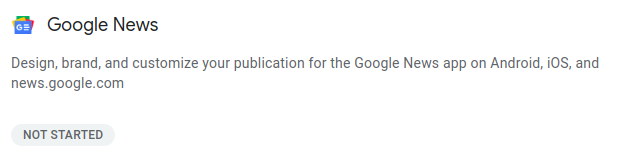
Klik card tersebut.
Anda akan dibawa ke dashboard Google News website yang Anda daftarkan.
Jika Anda lihat pada bagian preview, Google News belum tahu konten apa saja yang terdapat pada website yang Anda daftarkan.

Klik Edit di bagian kanan atas.
Anda akan dibawa ke halaman pengaturan kategori Google News. Silahkan pilih kategori yang sesuai dengan blog Anda.
Di tab Content Settings → Sections, klik New section → Feed.

Akan muncul pop up yang harus Anda isi. Untuk bagian nama karena saya menambahkan feed general, saya isi dengan nama All category.
Untuk bagian RSS, isikan dengan RSS blog Anda. Jika Anda memakai WordPress, feed biasanya diakses di alamat /feed/rss2.
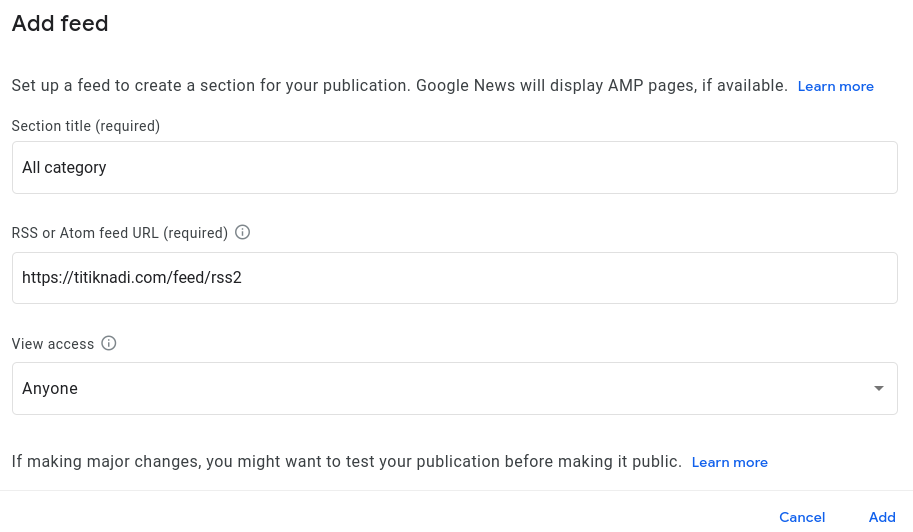
Klik Add. Di bagian kanan bawah, klik Next.
Review and publish
Tahap terakhir adalah tahap review. Anda harus setuju dengan ketentuan Google News agar website yang Anda daftarkan bisa di listing di Google News.
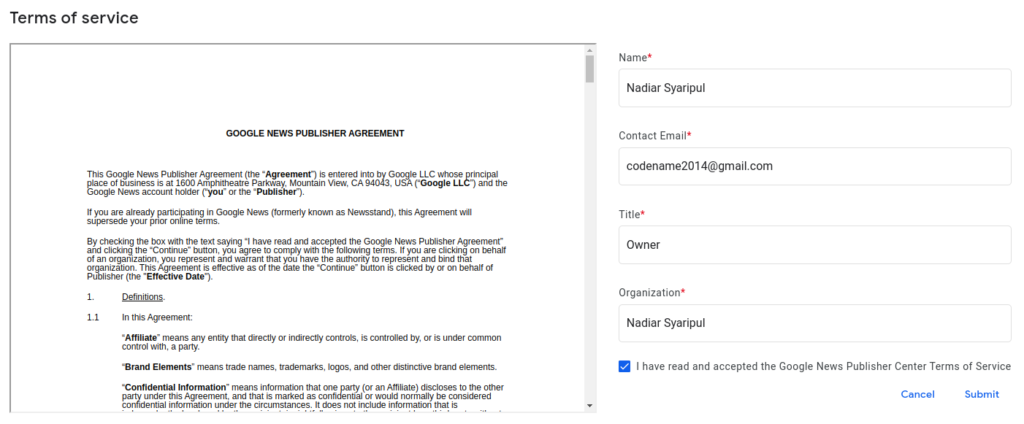

Klik Publish untuk kirim permohonan review.
Setelah Anda mengirim persetujuan, website Anda akan direview manual oleh manusia. Anda nantinya akan mendapat email persetujuan website beberapa hari kedepan. Dalam kasus saya tiga hari.
Coba deh masuk ke dashboard Google News publisher website, dan lihat tampilan blog-nya. Setelah memasukan feed Anda bisa melihat tampilan Google News website Anda.

Setelah website Anda disetujui, di dashboard Google News Anda akan terdapat tulisan Live berwarna hijau seperti terlihat di gambar 14.

kanan yang sedang menunggu persetujuan
Kesimpulan
Dengan mendaftar Google News website Anda berpotensi mendapatkan tambahan pembaca. Selain itu juga, Google akan meng-index website yang terdaftar di Google News lebih cepat.
Cara mendaftar Google News sangat-lah mudah.
Pertama Anda perlu menyiapkan tiga logo website Anda. Logo yang berukuran 1000 x 1000 px, dan dua yang berukuran 400 x 80 px.
Anda juga perlu menyiapkan feed rss2 yang bisa di consume oleh Google News.
Setelah semua siap. Anda bisa mendaftar di https://publishercenter.google.com.
Setelah mendaftar, akan ada review manual oleh Google apakah website Anda layak masuk Google News atau tidak. Waktu review kurang lebih tiga hari.
That’s it!
Semoga membantu. Jangan lupa subscribe blog ini, happy blogging!!


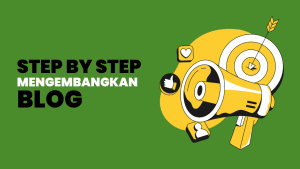

Imkim
Mas saya kesulitan di feedbunrer setiap bikin feed selalu eror aneh sekarang gede itu, coba kasih pencerahan tentang feed mas
Nadiar
Confirm, saya coba tadi tidak bisa juga. Saya kira feedburner nya lagi error.
Instagram
Posting yang bagus, saya telah membagikannya dengan teman-teman saya.
Amir
saya juga sudah publish blog saya di Google News, kalau traffic saya belum terlalu dapat yang signifikan karena masih banyak banget PR soal konten saya. Tapi, yang pasti saya jadi gak perlu repot repot submit artikel baru ke GSC setelah posting artikel baru. Otomatis langsung terindex dalam beberapa menit. mantap